Hvorfor ændre placering på Snapchat, og hvordan man gør det på 3 måder
Snapchat er en sjov og aktiv app, som mange bruger hver dag. En af dens funktioner lader andre se, hvor du er, men ikke alle ønsker at vise deres rigtige placering. Nogle gange vil du bare forblive privat, lege med venner eller låse op for fede filtre fra et andet sted.
Derfor er læring hvordan man ændrer placering på Snapchat kan virkelig hjælpe. I denne guide viser vi dig sikre og nemme måder at gøre det på. Fortsæt med at læse, følg trinene, og snart vil du vide, hvordan du får fuld kontrol over dit Snap Map.
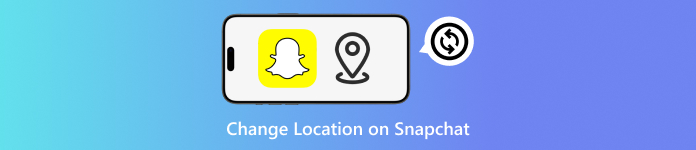
I denne artikel:
Del 1: Hvorfor ændre Snapchat-placering
Nogle gange vil folk ændre deres Snapchat-placering. Det betyder, at de vil have det til at se ud, som om de er et andet sted. Der er reelle grunde til, at de gør dette. Lad os se på hver enkelt på en forskellig måde.
1. Sådan låser du filtre og linser op
Snapchat tilbyder specielle filtre og linser nogle steder. Disse kaldes geofiltre. De vises kun, når du er på det pågældende sted. Hvis du forfalsker din placering, kan du få disse filtre, selvom du ikke rigtig er der – nogle mennesker kan lide at bruge sjældne filtre for sjov eller for at se seje ud.
2. For at beskytte dit privatliv
Snapchat har et kort. Det viser dine venner, hvor du er, men ikke alle ønsker, at andre skal se deres rigtige placering. At ændre din placering hjælper dig med at forblive sikker. Det forhindrer fremmede eller endda venner i at vide, hvor du bor eller hænger ud.
3. At narre Snap Map for sjov
Nogle mennesker kan lide at joke med deres venner. De flytter deres Snapchat-placering til sjove steder som Nordpolen eller i rummet. Det er ikke dårligt eller skadeligt. Det er bare for at have det sjovt.
4. For at få adgang til Snapchat-funktioner i andre lande
Nogle Snapchat-funktioner kommer først i bestemte lande. Hvis du ikke er i det pågældende land, vil du ikke se dem. Men hvis du skift din placering, du får muligvis disse funktioner tidligt. Det virker til filtre, spil eller endda annoncer.
5. For bedre stribekontrol under rejsen
Hvis du er i et andet land, kan Snapchat opføre sig mærkeligt. Tidszoner kan ødelægge dine kontaktrækker med venner. Nogle mennesker ændrer deres Snapchat-placering tilbage til deres hjemland. Det hjælper med at holde deres kontaktrækker kørende uden afbrydelser.
Del 2: Skift Snapchat-placering med en placeringsskifter
Hvis du slår din placering fra på Snapchat, skjules din placering. Men hvis du i stedet ændrer din placering, kan du gøre endnu mere. Du kan skjule din rigtige placering af hensyn til privatlivets fred og få adgang til nye klistermærker, filtre og funktioner, der er lavet til andre steder. Det er her. imyPass iLocaGo kan hjælpe.
Denne placeringsskifter kan hjælpe dig med at ændre din enheds placering på få sekunder. Du kan endda simulere, at du går eller kører. Vælg blot steder, og programmet opretter en rute, der får den til at se ægte ud. Det er sikkert, nemt og kræver ikke jailbreaking. Med den kan du flytte din Snap Map-prik overalt i verden.
Er du spændt på at lære, hvordan du ændrer din Snapchat-placering? Så følg de præsenterede trin uden yderligere omsvøb.
Gå først til imyPass iLocaGos officielle hjemmeside. Download og installer programmet på din Windows- eller Mac-computer.
Tryk på Start knappen og tilslut din enhed til din computer ved at vælge USB-forbindelse eller Trådløs forbindelseNår du er tilsluttet, skal du vælge Rediger placering fra mulighederne.
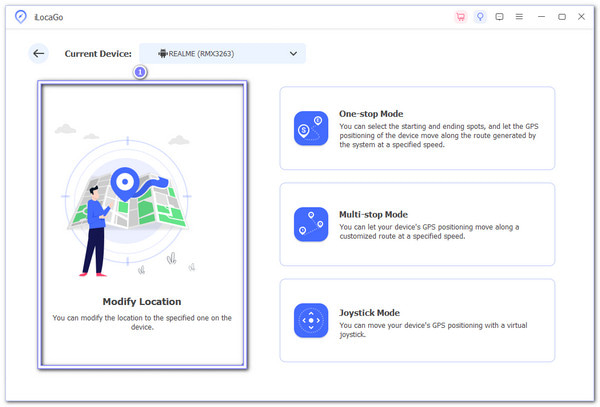
Et kort vil blive vist på skærmen. Nu har du to valgmuligheder:
- Brug musen til at trække den blå nål til det ønskede sted.
- Eller skriv den nye by eller adresse i den øverste boks.
Du kan vælge hvor som helst, Tokyo, Paris eller din vens hus.
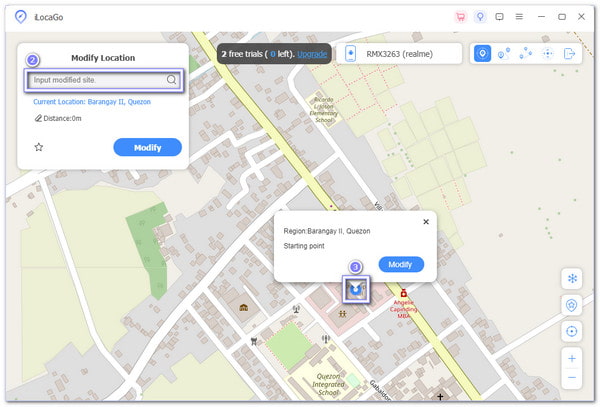
Når nålen er på det ønskede sted, skal du klikke ModificereKortet opdateres. Nu er din enheds placering ændret, og Snapchat vil tro, at du er på det sted. Så åbn Snapchat, gå til Snap Map, og du vil se dig selv på din angivne placering. Det virker med det samme!
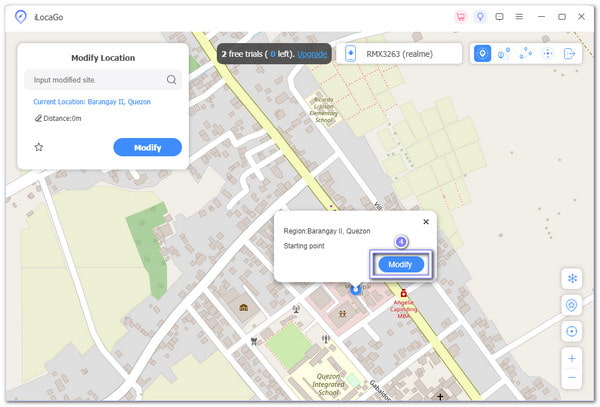
Ekstra tip: Udover Snapchat kan du også bruge imyPass iLocaGo til at ændre din placering på andre populære apps, som f.eks. Spotify, Tinder Humleog mere. Det hjælper dig med at udforske mere indhold, matche med folk i andre områder eller bare nyde bedre appfunktioner.
Del 3: Skift Snapchat-placering med en proxy
Ikke alle telefoner ser ens ud, men de fleste Android-enheder følger de samme trin, når de konfigurerer en proxy. Det hjælper dig med at ændre, hvor Snapchat tror, du er. Med den rigtige proxy og et par enkle tryk kan du få Snapchat til at tro, at du er et andet sted, selvom du bare sidder hjemme og ikke på det sted.
Hvordan ændrer du din Snapchat-placering til en anden placering? Se trinene nedenfor.
Først skal du låse din telefon op. Åbn Indstillinger app, søg efter og vælg Trådløst internet, og vælg det netværk, du bruger nu. Tryk derefter på Gear knap eller noget lignende Avancerede indstillingerDet åbner flere muligheder som proxy- og IP-indstillinger.
Se efter Fuldmagt sektion. Tryk på den og vælg ManuelDu vil nu se to bokse: IP-adresse og HavnGå til din Webshare-konto. Find din Proxyliste og kopier IP og port. Skriv dem omhyggeligt ind i felterne. En lille fejl, og det virker ikke.
Nu er det tid til at tjekke forbindelsen. Webshare giver dig to måder at logge ind på.
Mulighed 1: Brugernavn og adgangskode
Kopiér dine loginoplysninger fra proxylisten. Hvis din telefon beder om dem, skal du indtaste dem.
Mulighed 2: Hvidliste din IP
Gå tilbage til dit Webshare-dashboard. Find sektionen IP-hvidliste. Tilføj din telefons IP-adresse. Nu ved Webshare, at det er dig. Du behøver ikke at indtaste en adgangskode.
Nu hvor din proxy virker, skal du åbne Snapchat. Den burde nu tro, at du er på det sted, du valgte. Prøv at søge efter filtre eller Snap Map-opdateringer. Du vil bemærke, at det matcher din proxy-placering.
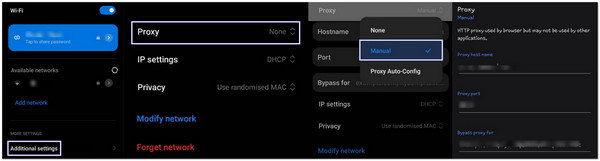
Del 4: Skift Snapchat-placering ved hjælp af falsk GPS
Vil du se ud som om, du er i en ny by uden at bevæge dig en tomme? Denne falske GPS-app fra ByteRevApps lader dig gøre det med et enkelt tryk. Den er lavet til test, men fungerer også fantastisk til apps som Snapchat. Hvis den er konfigureret korrekt, viser dit Snap Map enhver placering, du vælger, uden behov for GPS.
Gå og lær hvordan du ændrer din placering på Snapchat-kortet nedenfor:
Installer Fake GPS fra ByteRevApps på din enhed.
Åben Indstillinger på din telefon. Rul ned til Om telefon. Find Bygge nummerTryk på den 7 gangeDu vil se en besked, der siger: "Du er nu en udvikler!"
Gå tilbage til Indstillinger. Tryk på System eller søg efter Udvikler muligheder og vælg den. Rul, tryk på Vælg mock location app, og vælg Falsk GPS-placering.
Åbn Fake GPS-appen. Flyt kortet med din finger. Zoom ind, og vælg din placering, Paris, Tokyo, hvor som helst! Tryk på Spil knappen, og der dukker en besked op, der siger: "Falsk placering aktiveret"
Åbn nu Snapchat. Tjek Snap kort eller brug filtre. Den vil matche den falske placering, du lige har angivet.
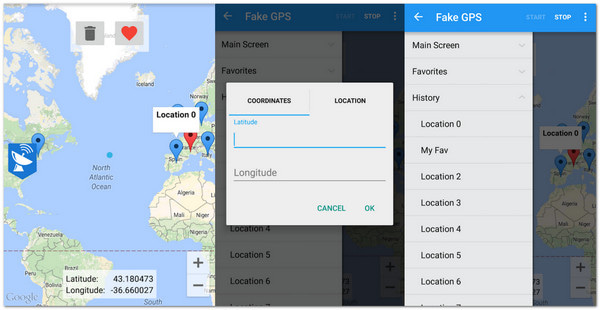
Konklusion
Afslutningsvis er der faktisk mange grunde til at skifte lokation på Snapchat. Måske vil du udforske nye filtre, forblive privat eller bare have det sjovt med dine venner. Uanset hvilken grund du har, kan vi hjælpe dig med at opnå det.
Nu ved du det hvordan du ændrer din Snapchat-placering til en anden placering den rigtige måde. Med hjælp fra imyPass iLocaGo, kan du nyde flere funktioner, låse op for sjovt indhold og kontrollere, hvor Snapchat tror, du er, alt sammen uden at forlade dit hjem.
Hot løsninger
-
GPS-placering
- Bedste Pokemon Go-placeringer med koordinater
- Slå din placering fra på Life360
- Sådan ændres placering på iPhone
- Anmeldelse af iSpoofer Pokemon Go
- Indstil virtuelle placeringer på iPhone og Android
- TikTok Spor din placering
- Monster Hunter Now joystick
- Gennemgang af IP Location Finder
- Skift Mobile Legends-placering
- Skift placering på Tiktok
-
Lås iOS op
-
iOS-tip
-
Lås Android op

